Dans la tuile Advanced Settings (Paramètres Avancés), vous pouvez trouver des paramètres de configuration communs tels que les Paramètres Internet, Réseau Local, et Transfert de Port.
Notez que certains paramètres ne sont pas pris en charge en Mode pont. Dans cet exemple, le nœud parent est en mode routeur, qui est le paramètre par défaut.
Pour accéder à cette section, procédez comme suit:
2. Accédez à Menu, puis cliquez sur Advanced Settings (Paramètres avancés).

3. Choisissez parmi les paramètres suivants à configurer:
Les réglages peuvent varier selon le modèle.

Internet Settings(Paramètres Internet)
Local Network(Réseau local)
Advanced Routing(Routage avancé)
Administration
Local Network(Réseau local)
Advanced Routing(Routage avancé)
Administration
Pour modifier les paramètres Internet, procédez comme suit:
1. Allez dans Internet Settings (Paramètres Internet). Par défaut, vous accédez à l'onglet IPv4. Si vous devez configurer les paramètres IPv6, cliquez sur cet onglet et assurez-vous de cliquer sur Save (Enregistrer).

2. Dans la tuile Type de connexion Internet, cliquez sur l'icône du stylo, choisissez un type de connexion, entrez les paramètres requis et cliquez sur Save (Enregistrer). Automatic Configuration - DHCP (Configuration automatique - DHCP) est le paramètre par défaut.

MAC address clone (Clonage d'adresse MAC)
Pour accéder à cette fonctionnalité, procédez comme suit:
1. Allez dans Internet Settings (Paramètres Internet).
2. Cliquez sur l'icône du stylo pour modifier votre type de connexion.

3. Activez la tuile Cloner l'adresse MAC, puis entrez l'adresse MAC dans xx:xx:xx:xx:xx:xx ou cliquez sur Clone current client’s MAC (Cloner le MAC du client actuel) et cliquez sur Save (Enregistrer).

Release & Renew (Libérer et Renouveler)
Cliquez sur l'onglet Release & Renew (Libérer et Renouveler) pour libérer et renouveler l'adresse IP Internet.


Local Network (Réseau local)
Dans cette section, vous pouvez modifier votre nom d'hôte, votre adresse IP LAN, votre serveur DHCP et vos paramètres DNS.
Host Name (Nom d'hôte)
Pour modifier le nom d'hôte du routeur, entrez un nom et cliquez sur Save (Enregistrer).

LAN IP Address (Adresse IP du réseau local)
Pour modifier l'adresse IP du réseau local, procédez comme suit:
1. Allez dans l'onglet LAN IP Address (Adresse IP du réseau local).
2. Entrez vos nouveaux paramètres IP.

3. Cliquez sur l'onglet DHCP Server (Serveur DHCP). Si vous voyez l'icône  , ajustez l'adresse IP de départ.
, ajustez l'adresse IP de départ.

4. Cliquez sur Save (Enregistrer).

5. Une fois vos paramètres enregistrés, reconnectez-vous au réseau WiFi et cliquez sur Redirect (Rediriger).

DHCP Server (Serveur DHCP)
Dans l'onglet Serveur DHCP, vous pouvez configurer votre serveur DHCP, les paramètres DNS et les réservations DHCP.

DHCP Reservations (Réservations DHCP)
Pour réserver une adresse IP à un appareil, cliquez sur pour la sélectionner dans une liste ou saisissez le paramètre manuellement. Pour en savoir plus, procédez comme suit:
Avant de commencer:
1. Cliquez sur DHCP Reservations (Réservations DHCP).
2. Cochez la case de l'appareil que vous souhaitez réserver.

3. Cliquez sur Save (Enregistrer).

4. Pour personnaliser l'IP, cliquez sur l'icône d'édition, entrez la nouvelle IP et cliquez sur Update (Mettre à jour).

Pour ajouter manuellement un client, cliquez sur  , entrez le nom du périphérique, personnalisez l'IP et entrez l'adresse MAC dans xx:xx:xx:xx:xx:xx, puis cliquez sur Save (Enregistrer).
, entrez le nom du périphérique, personnalisez l'IP et entrez l'adresse MAC dans xx:xx:xx:xx:xx:xx, puis cliquez sur Save (Enregistrer).

Advanced Routing (Routage avancé)
Dans cette section, vous pouvez configurer le routage dynamique ou statique. Le paramètre par défaut est NAT.

Pour ajouter une route statique, cliquez sur  . Entrez vos paramètres et cliquez sur Save (Enregistrer).
. Entrez vos paramètres et cliquez sur Save (Enregistrer).

Dans la section Administration, vous pouvez configurer les paramètres UPnP et activer/désactiver le transfert SIP ou Express.

Firewall (Pare-feu)
Dans la section Pare-feu, vous pouvez configurer les paramètres avancés suivants.




Pour configurer la DMZ, il suffit de l'activer et de saisir vos paramètres. N'oubliez pas de cliquer sur Save (Enregistrer).


Apps & Gaming (Applications et jeux)
Dans cette section, vous pouvez configurer les paramètres suivants:
DDNS

Les options suivantes sont disponibles pour le DDNS.
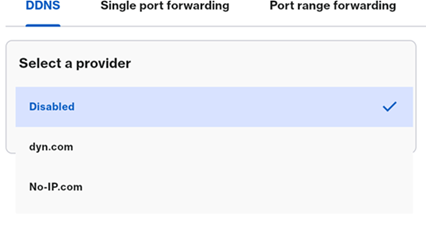
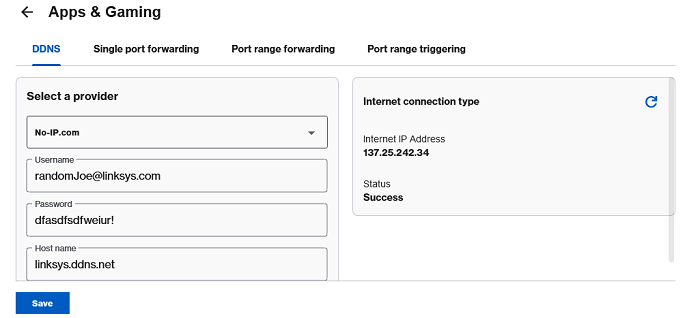
Notez que vous pouvez actualiser la page si l'état indique toujours Connexion. Veillez à cliquer sur Save (Enregistrer).
Single Port Forwarding (Redirection d'un port unique)

Port Range Forwarding (Transfert d'une plage de ports)

Port Range Triggering (Déclenchement d'une plage de ports)





